こんにちは。
嫁さんからこんな話を聞きました。
『最近、PCとかスマホ使って
検索ページ見てたら
「Googleユーザーのあなた、おめでとうございます! Googleギフトが当選しました!」
ってポップアップが出んねんけど
これってほんまにGoogleからの
当選通知なん?
当選者の口コミみたいなやつも
あるから詐欺かホンマか
ようわからへんし!
このポップアップ画面の
対処方法って
閉じるだけでOKなんかな?』
ということで、
今回の嫁に聞いた話はコレです。
「グーグル「当選しました」の対処法とPC・スマホのポップアップを閉じる方法!」
・グーグル「当選しました」のPC・スマホのポップアップを閉じる方法!
・グーグル「当選しました」の対処法!
結論はこんな感じでした。
・セキュリティソフト(アプリ)がおすすめ
それでは詳しくお話ししていきます!
Contents
グーグル「当選しました」は本当?フィッシング詐欺?
PCやスマホのWEBブラウザ(Google・Yahoo!など)で表示された検索ページで画面をスクロールしていると
突然、こんな画面が表示されることがあります!
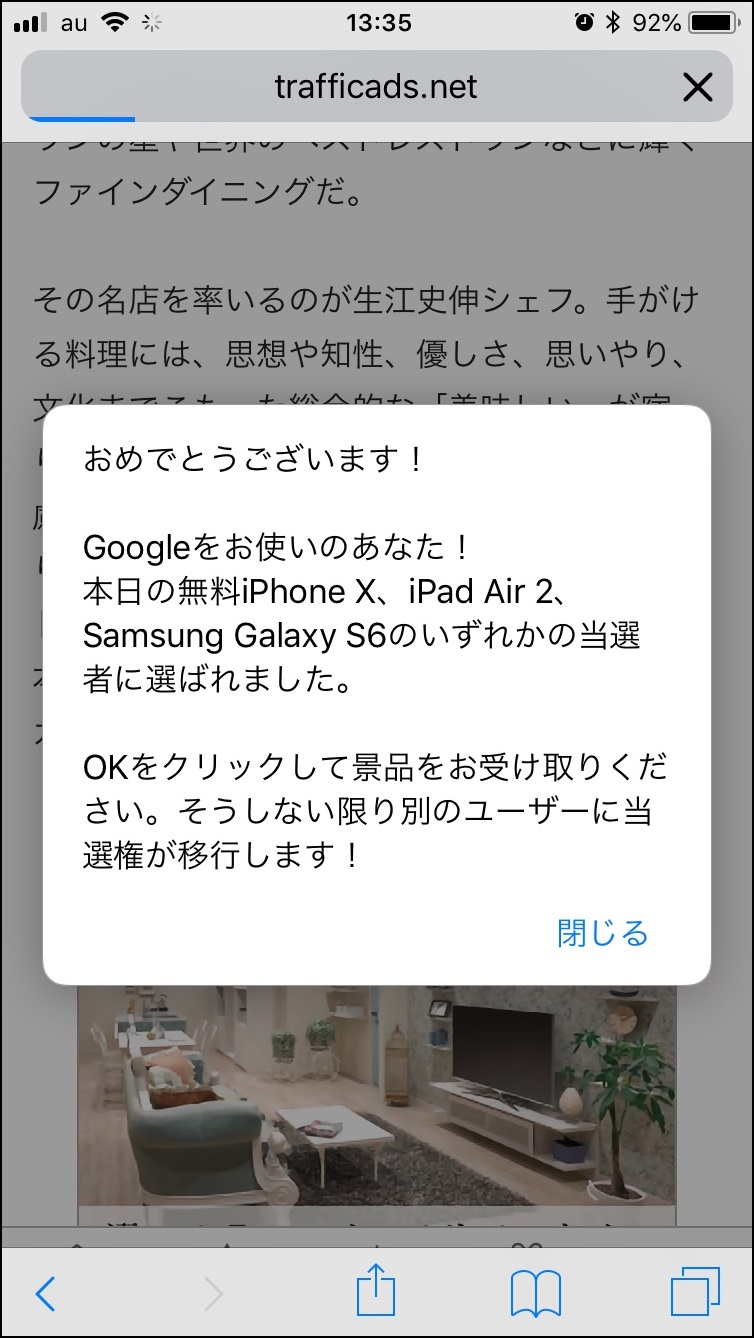
「おめでとうございます!
Googleユーザーのあなた!
本日の無料iPhone X、iPad Air 2、Samsung Galaxy S6のいずれかの当選者に選ばれました。
OKをクリックして景品をお受け取りください。そうしない限り別のユーザーに当選権が移行します!
閉じる」
結論から言うとこれは「フィッシング詐欺」です!
閉じるをクリックすると
「Googleメンバーシップ・リワード」
というページに移動していて
「Googleギフトが当選しました!」
という内容が表示されます。
これ以降の流れはこのような形です!
↓↓↓

「Googleユーザーのあなた、おめでとうございます!
(1)件のGoogleギフトが当選しました!
〇月△△△月 □□
毎週 日曜日水曜日 幸運な10名のユーザーが1日に一度無作為に選ばれ、スポンサーからのギフトが進呈されます。これは当社製品やサービスに対するご愛顧への感謝の印です。
Movie Card Streaming,iPad Air 2,Samsung GalaxyS6 の中からお選びください。
賞品を受け取るには次の3つの質問にお答えください。
注意:10名の無作為に選出されたユーザーがこの招待状を受け取っており、賞品は限られた数のみとなっております。
他の幸運なユーザーに賞品を受け取る権利が移行するまで 〇分△秒です!幸運をお祈りします!」
・賞品が当選したこと
・手続きを進めなければ権利がなくなる
・制限時間は1分間
このように時間制限を設けることで
「手続きをしないと損する」
と心理的に焦らせることで
クリックするように仕向けています。
質問は3つ
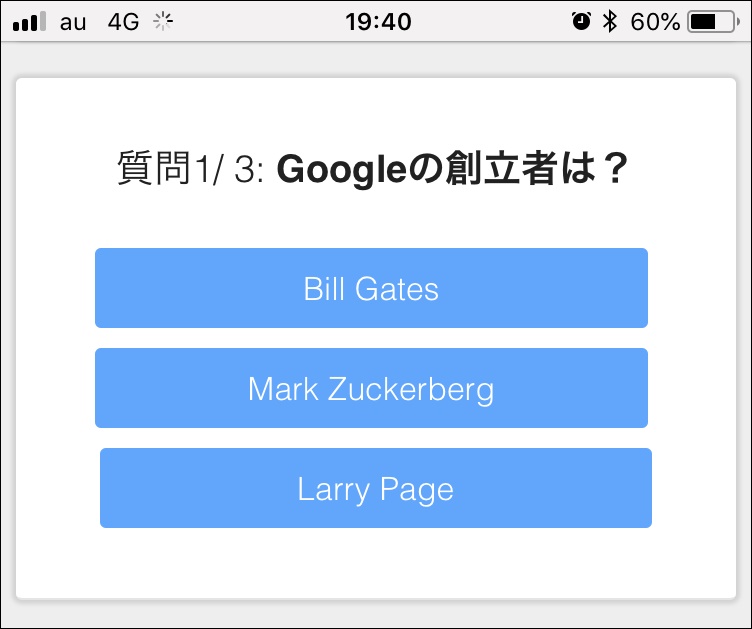
質問1/3:Googleの創立者は?
「Bill Gates(ビル・ゲイツ)」
「Mark Zackerberg(マーク・ザッカーバーグ)」
「Larry Page(ラリー・ペイジ)」
答えは「Larry Page(ラリー・ペイジ)」です
質問2/3:Googleの本拠地はどこ?
「USA(アメリカ)」
「England(イギリス)」
「Russland(ロシア)」
答えは「USA(アメリカ)」のカリフォルニア州です。
質問3/3:Googleが創立された年は?
「1998年」
「2012年」
「2014年」
答えは「1998年」の9月4日です。
質問の下にはわざわざ
「賞品をゲットした幸運なユーザーのコメント」
が掲載されていて
「応募すれば本当に賞品がもらえるかも!?」
と期待感をあおられます。
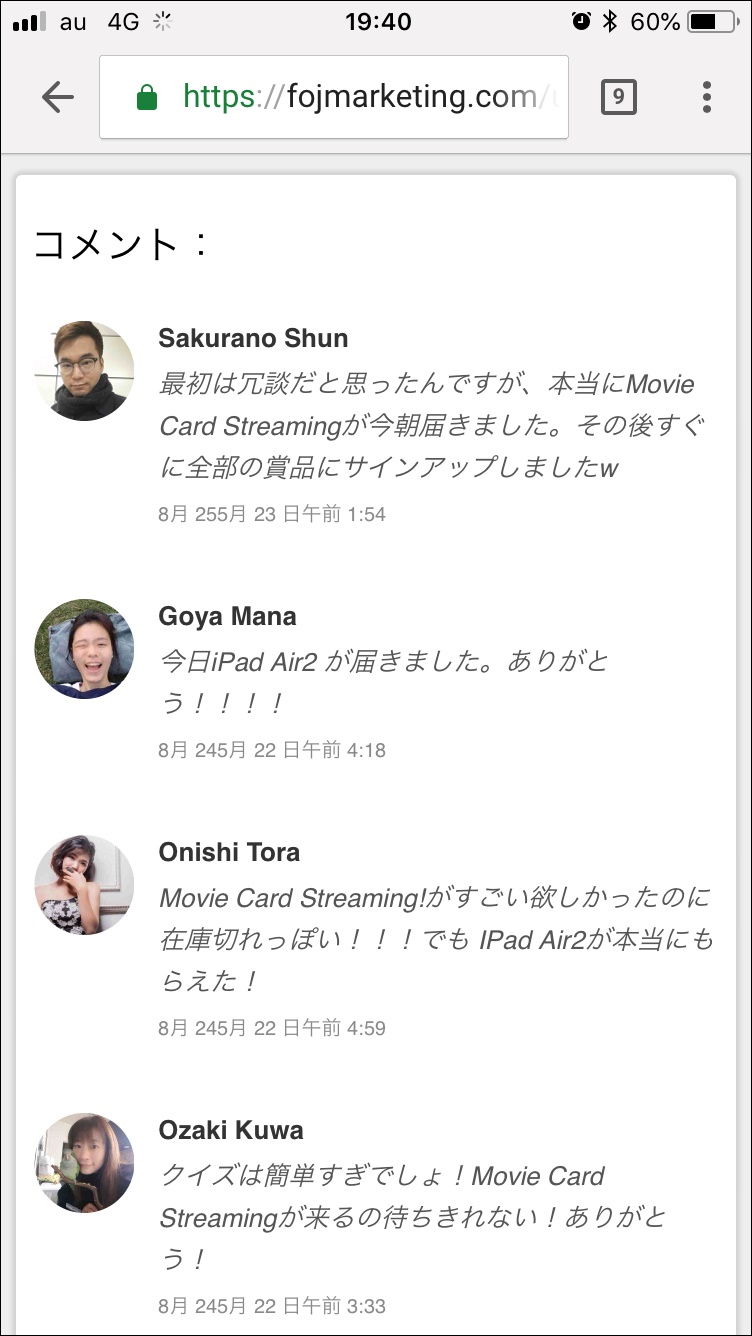
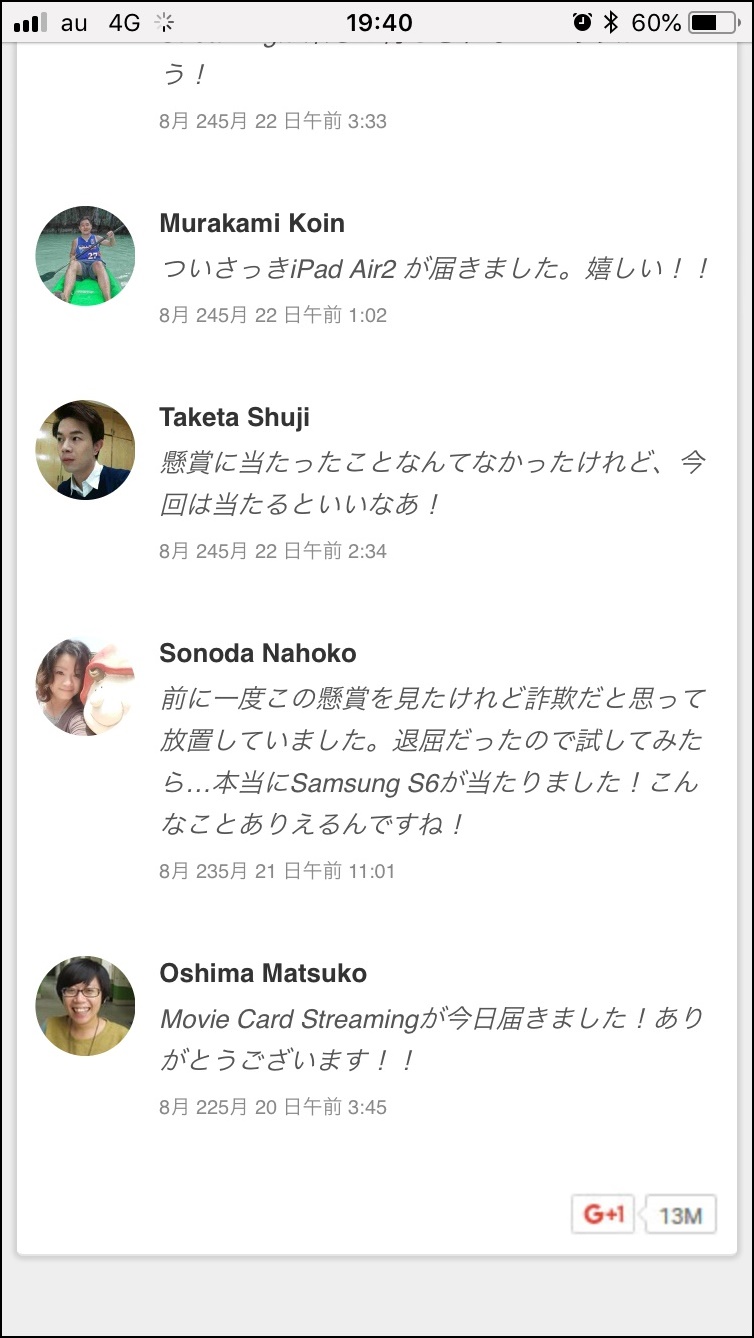
質問に正解すると
「おめでとうございます! 100%
✔(3/3)の質問に正解しました
✔このIPアドレスからのアクセス記録はありません。
✔本日受け取れる賞品は(1)個です。」
と表示され
選べる賞品が表示されます。
ちなみに
質問は3問とも間違っても
「正解」となりますw
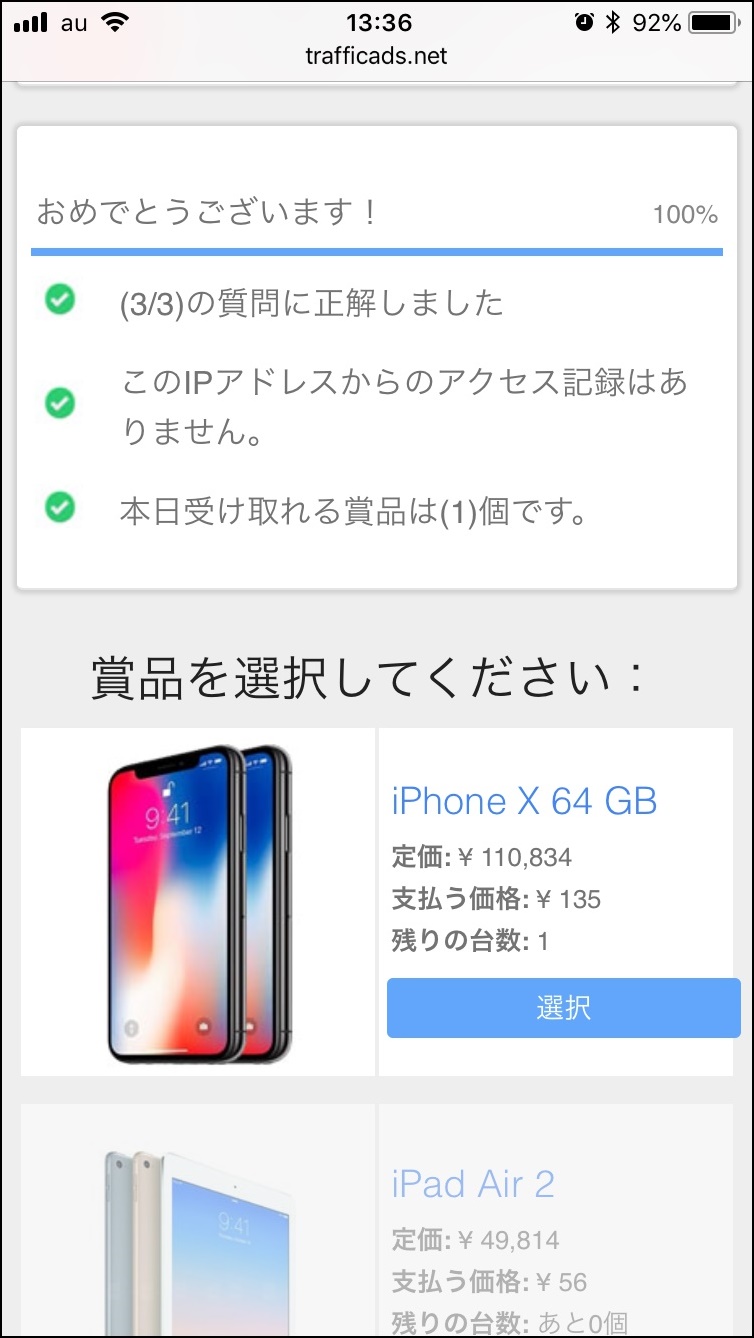
ここで選択できる賞品は1つで
しかも残り台数は1台のみ。
他の賞品の残り台数は”0”となっています。
「最後の1つだから早く選ばないと!」
という緊急性を演出しているんですね。
この後、
賞品を選択すると
- 個人名
- 住所
- 郵便番号
- 電話番号
- メールアドレス
- クレジットカード番号
- クレジットカードの利用可能年月
- CVV、CVC(カード固有番号)
といった入力フォームが表示され
個人情報の入力を促されます。
個人情報やクレジットカード情報などを入力すると「申請完了」となりますが、当然、賞品は送付されることはありません。
以上が
「Googleギフト当選者へのプレゼント」
を装ったフィッシング詐欺の手口です。
では次に
表示されたページを閉じる方法を解説します!
グーグル「当選しました」のPC・スマホのポップアップを閉じる方法!
なぜ、googleの「当選しました」というページが表示されるのか?
答えは
「詐欺業者が一般のサイト運営者が提供している「広告枠」を悪用しているから」
です。
広告収入で運営しているサイトは
サイト内に広告を表示させる枠を
提供しています。
その広告枠に
ある条件を満たすと勝手に
「当選しました」と表示される
「ポップアップ広告」という
広告プログラムを設定しています。
さらに
関係ないサイトを何回も経由させ
表示元がわからないようにする
「リダイレクト」
という機能を利用して
追跡、特定しにくくしています。
リダイレクトの履歴
↓↓↓
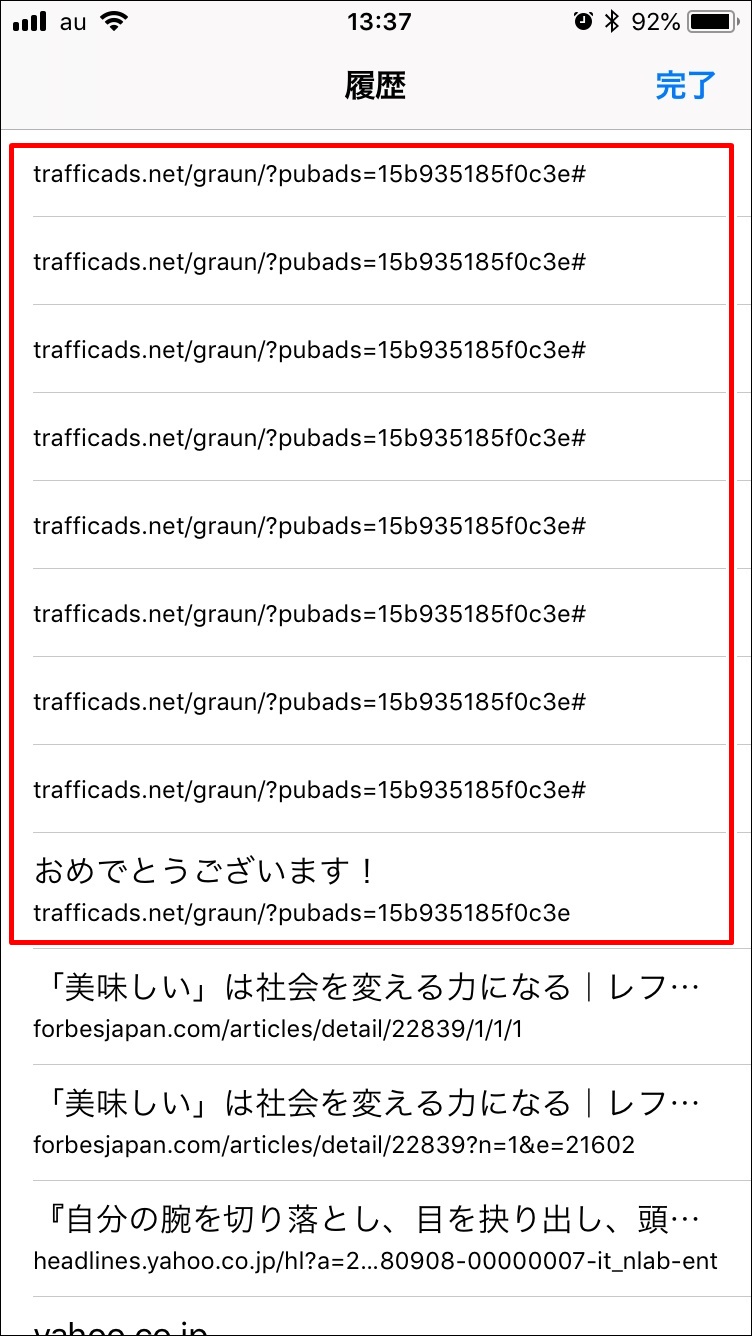
ポップアップ広告が表示されると
ページを閉じないと
画面を消すことができません。
PCでポップアップ広告を閉じる方法
PCでポップアップ広告を閉じるには
- ページを閉じる
- ブラウザ(GoogleChrome,yahooなど)を閉じる
もしこの2つの操作ができなくて
ポップアップ広告を
閉じることができない場合は
「タスクマネージャーのプログラム強制終了」
を行ってください。
【タスクマネージャーのプログラム強制終了のやり方】
①「Esc」を押す
②キーボードの「Ctrl」+「Alt」+「Delete」を同時押し
③「タスクマネージャー」をクリック
④「アプリ」欄で使用しているブラウザを右クリック
⑤「タスクの終了」をクリック
スマホでポップアップ広告を閉じる方法
スマホでポップアップ広告を閉じるには
- ページを閉じる
- ブラウザ(GoogleChrome,yahooなど)を閉じる
もしこの2つの操作ができなくて
ポップアップ広告を
閉じることができない場合は
「アプリの終了」
を行ってください。
【アプリの終了のやり方】
①「ホームボタン」をタップしてホーム画面に戻る
②起動しているアプリの一覧画面からブラウザアプリを終了させる
③再度、ブラウザアプリを起動する
④閲覧中のページ一覧画面からポップアップ広告の表示されたページを閉じる
以上でポップアップ広告ページを閉じることができます。
グーグル「当選しました」の対処法!
グーグルを装った「当選しました」などのフィッシング詐欺メールへの対処法は
- 直感で「怪しい」ものは対応しない
- フィッシング詐欺の手口を知る
- 個人情報などの入力は必ず公式サイトで行う
といった「セキュリティ意識の向上」が必要です。
よく考えず
指示された通りに
個人情報を入力していると
- クレジットカードの不正利用
- SNSアカウントの乗っ取り
といった重大な被害を受けることになります!
一番お手軽な対処方法は
「セキュリティソフト」
をインストールしておくことです!
無料のおすすめ
セキュリティソフトアプリは
「Lookout」です
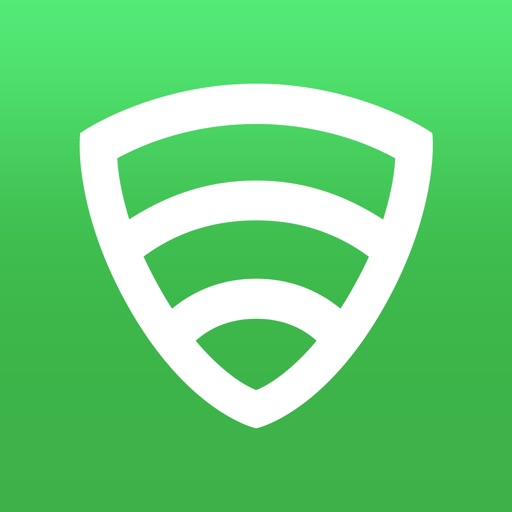
他におすすめの
セキュリティソフトアプリは
こちらに記事で詳しく比較しています!
嫁に話した結果
以上の内容を嫁さんに話してみました。
嫁さんの反応
『やっぱり詐欺かぁ!
セキュリティ対策やらんで
クレジットカード使われたりしたら
もう終わりやね(-_-
しっかり対策しとこ!』
それではまた。






コメントを残す